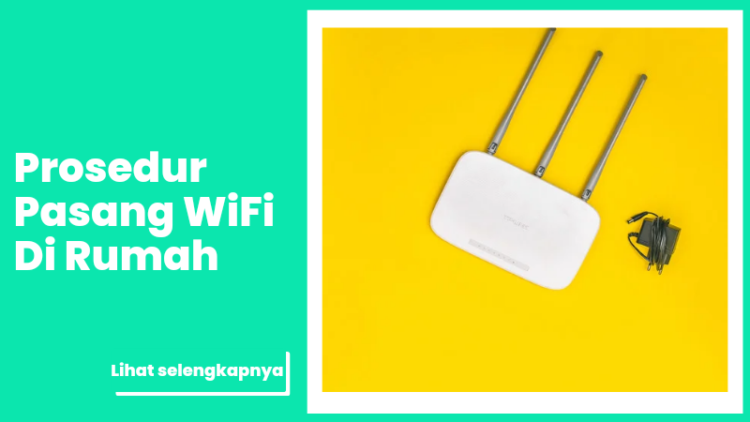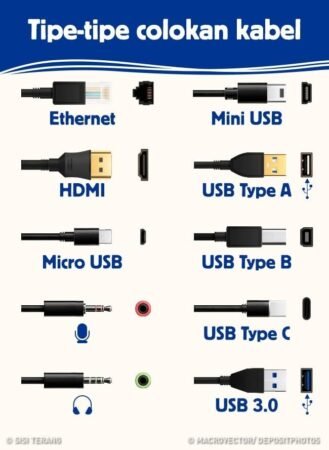
Memilih Penyedia Layanan Internet
Memilih penyedia layanan internet (ISP) yang tepat merupakan langkah awal yang krusial dalam proses pemasangan wifi di rumah. Ada beberapa faktor yang perlu dipertimbangkan agar pengguna dapat memilih penyedia yang sesuai dengan kebutuhan dan anggaran mereka. Pertama, penting untuk membandingkan berbagai paket yang ditawarkan oleh ISP. Di Indonesia, penyedia seperti Indihome, Biznet, dan First Media menawarkan beragam paket dengan kecepatan dan harga yang berbeda. Pengguna sebaiknya mengevaluasi kecepatan internet yang dibutuhkan dan sesuaikan dengan jumlah perangkat yang akan terhubung, serta aktivitas online yang sering dilakukan, seperti streaming atau gaming.
Selanjutnya, periksa ketersediaan jaringan di kawasan tempat tinggal. Meskipun suatu penyedia layanan menawarkan paket yang menarik, tidak ada gunanya jika jaringan mereka tidak tersedia di area yang dimaksud. Sebagian besar penyedia layanan memiliki alat untuk memeriksa ketersediaan jaringan di halaman situs web mereka, yang bisa dimanfaatkan pengguna untuk mengetahui opsi yang tersedia. Hal ini juga mencakup melihat apakah ada berbagai teknologi yang digunakan oleh ISP, seperti fiber optic atau kabel, yang dapat mempengaruhi kecepatan dan stabilitas internet.
Selain itu, membaca ulasan dari pengguna lain juga sangat dianjurkan sebelum memilih ISP. Ulasan ini dapat memberikan gambaran mengenai kualitas layanan yang diberikan, termasuk kecepatan akses, pelayanan pelanggan, dan keandalan jaringan. Di banyak forum online, pengguna sering kali berbagi pengalaman mereka mengenai layanan internet dari penyedia tertentu, sehingga informasi yang diperoleh bisa membantu pengambilan keputusan yang lebih baik. Dengan mempertimbangkan semua faktor ini, pengguna dapat lebih mudah menemukan penyedia layanan internet yang sesuai dengan kebutuhan rumah mereka.
Menghubungi Penyedia Layanan dan Menyiapkan Pemasangan
Setelah memilih penyedia layanan internet, langkah pertama yang perlu diambil dalam Prosedur Pasang WiFi Di Rumah adalah menghubungi mereka untuk mendapatkan informasi lebih lanjut tentang paket yang Anda pilih. Penting untuk bertanya mengenai detail lengkap dari paket tersebut, termasuk kecepatan internet yang dijanjikan, batasan kuota, serta syarat dan ketentuan lain yang relevan. Dengan memahami semua aspek dari paket yang ditawarkan, Anda dapat memastikan bahwa pilihan yang Anda buat sesuai dengan kebutuhan rumah Anda.
Setelah mendapatkan informasi yang diperlukan, langkah berikutnya adalah mengatur jadwal untuk pemasangan. Pihak penyedia layanan umumnya akan meminta Anda untuk memilih waktu yang sesuai bagi mereka dan Anda sendiri. Pastikan untuk memilih waktu yang tidak terlalu padat agar proses pemasangan dapat berlangsung dengan lancar. Dalam beberapa kasus, penyedia layanan mungkin menawarkan pemasangan cepat, di mana teknisi bisa datang ke lokasi Anda dalam waktu singkat setelah Anda mendaftar.
Sebelum teknisi datang, ada beberapa dokumen penting yang perlu Anda persiapkan. Ini termasuk fotokopi KTP dan bukti alamat seperti tagihan listrik atau dokumen resmi lainnya yang menunjukkan nama dan alamat Anda. Dalam beberapa situasi, penyedia layanan juga akan meminta Anda untuk memberikan informasi tambahan yang dapat membantu mempercepat proses instalasi. Selain itu, Anda perlu mempersiapkan biaya pemasangan yang mungkin dikenakan. Banyak penyedia layanan menetapkan biaya pasang awal, sehingga penting untuk mempertimbangkan hal ini dalam anggaran Anda. Biaya ini dapat bervariasi tergantung pada jenis instalasi serta kebijakan masing-masing perusahaan.
Kunjungan Teknisi dan Instalasi
Selama tahap kunjungan teknisi dalam proses pemasangan WiFi di rumah, beberapa langkah penting akan dilakukan untuk memastikan bahwa semua peralatan terinstal dengan baik dan berfungsi dengan optimal. Teknisi yang ditugaskan akan membawa perangkat yang diperlukan, termasuk modem dan router, yang merupakan komponen utama untuk mengakses internet secara nirkabel. Setibanya di lokasi, teknisi akan memulai dengan melakukan evaluasi terhadap kondisi lingkungan rumah untuk menentukan lokasi yang paling optimal bagi pemasangan perangkat.
Setelah menentukan lokasi pemasangan, teknisi akan mulai menginstal modem dan router. Proses ini biasanya melibatkan penyambungan kabel dari outlet internet ke modem, dan kemudian dari modem ke router menggunakan kabel Ethernet. Setelah perangkat terpasang secara fisik, langkah berikutnya adalah konfigurasi jaringan WiFi. Teknisi akan mengakses antarmuka perangkat menggunakan komputer atau perangkat lain untuk mengatur nama jaringan (SSID) dan kata sandi, yang sangat penting untuk menjaga keamanan dan privasi pengguna.
Selanjutnya, untuk mengaktifkan layanan, teknisi akan melakukan pengujian koneksi. Ini termasuk memeriksa bahwa modem terhubung dengan baik ke jaringan penyedia layanan dan melakukan tes kecepatan untuk memastikan bahwa koneksi internet berfungsi sesuai dengan paket yang telah dipilih. Jika semua langkah ini berhasil, teknisi akan memberikan penjelasan kepada pengguna mengenai cara mengakses jaringan WiFi, serta langkah-langkah untuk memecahkan masalah yang mungkin timbul di kemudian hari.
Kunjungan ini berfungsi tidak hanya untuk memastikan instalasi yang berhasil tetapi juga untuk memberikan edukasi kepada pengguna terkait penggunaan perangkat serta koneksi internet. Proses pengaktifan yang lancar dan konfigurasi yang tepat sangat krusial untuk mendapatkan pengalaman penggunaan WiFi yang optimal di rumah.
Tips dan Hal yang Perlu Diperhatikan Setelah Pemasangan
Setelah pemasangan wifi selesai, terdapat beberapa langkah penting yang perlu diperhatikan untuk memastikan bahwa kualitas layanan tetap optimal. Pertama-tama, pemilihan lokasi perangkat seperti modem dan router sangat krusial. Pastikan untuk menempatkan router di area yang strategis, seperti ruang tengah atau dekat jendela, guna memaksimalkan jangkauan sinyal. Hindari penempatan modem di dekat dinding tebal atau peralatan elektronik lainnya yang dapat mengganggu sinyal wifi.
Selanjutnya, penting untuk selalu menanyakan mengenai garansi peralatan. Garansi dapat memberikan perlindungan tambahan jika terjadi kerusakan pada perangkat. Simpan bukti pembayaran serta dokumen garansi dengan aman, karena ini akan diperlukan saat melakukan klaim garansi. Selain itu, pastikan untuk memahami ketentuan garansi tersebut, termasuk durasi dan jenis kerusakan yang dicakup.
Pengguna juga harus menyadari bahwa mungkin ada biaya tambahan yang dapat timbul di luar biaya bulanan langganan. Beberapa penyedia layanan mungkin mengenakan biaya untuk pemasangan awal, perangkat tambahan, atau layanan tambahan seperti peningkatan kecepatan internet. Oleh karena itu, sangat dianjurkan untuk membaca dengan teliti kontrak layanan dan tetap berkomunikasi dengan penyedia untuk memahami semua aspek yang berhubungan dengan biaya.
Akhir kata, waktu pemasangan juga dapat bervariasi tergantung pada beberapa faktor, termasuk lokasi geografis, ketersediaan teknisi, dan kompleksitas jaringan yang diperlukan. Sebelum pemasangan, tetaplah berkomunikasi dengan penyedia layanan untuk memastikan semua detail telah dipahami dengan baik. Dengan mengikuti tips ini, pengguna akan semakin puas dengan layanan wifi yang telah dipasang dan mencegah masalah di masa mendatang.